LE-S、LE-U、HE-L、HE-T系列数字硬盘录像机--快速操作手册100624
- 格式:pdf
- 大小:4.79 MB
- 文档页数:14
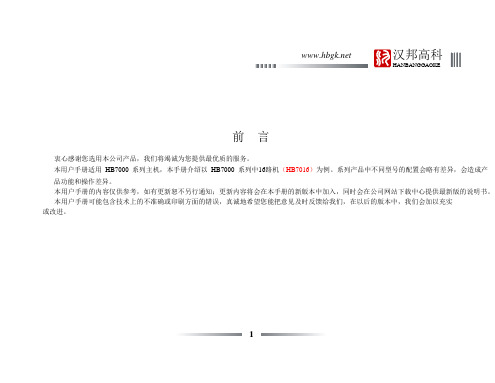
前 言衷心感谢您选用本公司产品,我们将竭诚为您提供最优质的服务。
汉邦高科HANBANGGAOKE本用户手册适用 HB7000 系列主机,本手册介绍以 HB7000 系列中16路机(HB7016)为例。
系列产品中不同型号的配置会略有差异,会造成产品功能和操作差异。
本用户手册的内容仅供参考,如有更新恕不另行通知;更新内容将会在本手册的新版本中加入,同时会在公司网站下载中心提供最新版的说明书。
本用户手册可能包含技术上的不准确或印刷方面的错误,真诚地希望您能把意见及时反馈给我们,在以后的版本中,我们会加以充实 或改进。
1数字硬盘录像机用户手册目录汉邦高科HANBANGGAOKE前言 (1)第一章产品简介 (7)1.1 概述 (7)1.2 应用领域 (8)第二章技术指标及主要功能 (9)2.1 技术指标 (9)2.2 主要功能 (11)第三章设备安装及说明 (14)3.1 安装环境及注意事项 (14)3.1.1安装硬盘注意事项 (16)3.2 开箱及附件检查 (18)3.3 主机背面板说明 (19)3.3.2 HB7000背面板图及说明 (20)3.3.3 视音频连接 (20)3.3.4 备份接口 (21)3.3.5 网络接口 (21)3.3.6 报警输入/ 输出连接 (22)3数字硬盘录像机用户手册3.3.7 RS-485 (23)3.3.8 语音对讲接口 (24)3.4 主机前面板说明 (24)3.4.2 HB7016主机前面板及布局说明 (30)3.5 鼠标操作 (32)3.6 红外遥控器 (34)3.6.1 红外遥控器布局说明 (35)3.7 菜单操作说明 (36)3.7.1 菜单系统结构图 (36)3.7.2 菜单选项一览表 (37)第四章设备操作 (41)4.1 登录/ 锁定 (41)4.1.1 遥控器按键锁定/ 解锁 (41)4.1.2 系统登陆 (41)4.1.3 系统锁定 (42)4.1.4 主菜单 (42)4.2 显示设置 (43)4.2.1 视频参数 (45)4.3 录像参数 (46)4.4 录像方式 (48)4.4.1 手动录像 (49)4.4.2 定时录像 (49)4汉邦高科HANBANGGAOKE4.4.3 移动录像 (50)4.4.4 报警录像 (52)4.5 网络设置 ................................................................................................................................................................................................... 54 4.5.1 IP 设置 ............................................................................................................................................................................................... 54 4.5.2 拨号设置 ............................................................................................................................................................................................ 55 4.5.3 域名解析 .. (56)4.6 云台设置 ................................................................................................................................................................................................... 57 4.7 磁盘管理 (58)4.7.1 磁盘的格式化 (59)4.8 系统管理 (59)4.8.1 时间设置 ............................................................................................................................................................................................ 60 4.8.2 通道设置 ............................................................................................................................................................................................ 60 4.8.3 串口设置 ............................................................................................................................................................................................ 62 4.8.4 报警输出 ............................................................................................................................................................................................ 62 4.8.5 用户管理 ............................................................................................................................................................................................ 63 4.8.6 密码设置和密码复位 .......................................................................................................................................................................... 65 4.8.7 恢复缺省 .. (67)4.9 设备信息 (68)4.9.1 系统信息 ............................................................................................................................................................................................ 69 4.9.2 录像信息 ............................................................................................................................................................................................ 69 4.9.3 录像状态 ............................................................................................................................................................................................ 70 4.9.4 日志信息 ............................................................................................................................................................................................ 71 4.9.5 报警状态 ............................................................................................................................................................................................ 71 4.10 精确时间放像/ 文件检索放像 (72)5数字硬盘录像机用户手册4.11 备份操作 (72)4.11.1 文件备份 (73)4.11.2 备份文件播放 (74)4.12 软件升级 (74)4.13 断电恢复 (76)附录一:IE 浏览使用说明 (77)1 、局域网内使用IE浏览的设置 (77)2、广域网IE浏览使用说明 (78)附录二:嵌入式DVR 常见问题原因及解决方法 (82)附录三:免费域名申请步骤 (90)61.1 概述第一章产品简介汉邦高科HANBANGGAOKEHB7000 系列数字硬盘录像机是为构建视音频数字监控系统而设计开发的。

硬盘录像机操作手册硬盘录像机操作手册一、安全使用注意事项使用本产品时请务必遵守以下事项:本设备上不能放置盛有液体的容器(例如花瓶)。
将设备放置在足够通风的空间并防止堵塞通风口。
检查电源电压,防止出现电压不配导致器件损坏。
使设备工作在技术指标允许的温度及湿度范围内。
水平放置,避免安装在剧烈震动的环境下。
电路板上的灰尘在受潮后会引起短路,为了使设备能长期正常工作,应该定期用刷子对电路板、接插件、机箱风机、机箱等进行除尘。
电池更换不当会有爆炸危险,不建议用户直接更换;如需更换,只能用同样类型或等效类型的电池进行更换。
二、设备提供的功能本地监控VGA显示,最高分辨率达1280*1024。
支持4画面预览,预览通道顺序可调。
支持预览分组切换、手动切换或自动轮巡预览,自动轮巡周期可设置。
支持预览的电子放大。
可屏蔽指定的预览通道。
支持视频移动侦测、视频丢失检测、视频遮挡检测。
支持视频隐私遮盖。
录像与回放支持循环写入和非循环写入两种模式。
支持定时和事件两套压缩参数。
支持定时和手动录像的预录。
支持录像文件的锁定和解锁。
支持指定硬盘内的录像资料仅供读取,只读属性。
支持按通道号、录像类型、文件类型、起止时间等条件进行录像资料的检索和回放。
支持回放时对任意区域进行局部电子放大。
支持回放时的暂停、快放、慢放、前跳、后跳,支持鼠标拖动定位。
支持倒放。
资料备份支持通过USB接口进行备份。
支持按文件和时间进行批量备份。
支持回放时进行剪辑备份。
支持备份设备的管理与维护。
三、操作必读3.1版面操作说明后面标示说明3.2开关机开机注意1、请确认接入的电压与硬盘录像机的要求相匹配,并保证硬盘录像机接地端接地良好。
2、在开机前,请确保有显示器或监视器与设备的VGA/VIDEO OUT相连接。
若前面板电源指示灯不亮,请插上电源,打开电源开关,设备开始启动。
若此前通过菜单或遥控器进行关机,但未关闭设备后面板电源开关,需先关闭电源后再打开,完成开机。

录像机操作说明1、开机设备开始启动,【POWER】指示灯呈绿色。
监视器或显示器屏幕上方第一行显示压缩芯片DSP初始化的状况,若DSP图标上打“×”,说明DSP初始化失败,请及时联系管理员;第二行显示硬盘初始化状况,依次显示IDE1主、次硬盘,IDE2主、次硬盘等图标,若硬盘图标上打“×”,说明相应位置上没有安装硬盘或未检测到硬盘,若是后一种情况,请及时联系管理员。
2 、预览设备正常启动后直接进入预览画面。
按数字键可以直接切换通道并进行单画面预览。
3 、回放提醒:回放操作要求用户具有“回放”操作权限。
进入回放操作界面主口输出:在预览模式下按前面板的【放像/PLAY】键,弹出登录对话框,选择一个用户名并输入正确的密码可进入回放操作界面。
在菜单操作模式下按前面板的【放像/PLAY】键可直接进入回放操作界面。
辅口输出:在预览模式下按前面板的【放像/PLAY】键,弹出登录对话框,选择一个用户名并输入正确的密码可进入回放操作界面。
注意:主口输出和辅口输出可通过按前面板的【对讲/变倍-】键来切换,且主口回放和辅口回放操作、功能完全一致。
回放操作界面说明操作界面内容主要包括检索条件设置项(如录像类型、起止时间等)、搜索按钮(如按文件、按时间搜索)、文件列表框以及备份设置项等。
在录像设置菜单中,把SATA1硬盘选作录像用时,回放界面的最后一项为:“备份当天录像”;选作录像用时,回放界面的最后一项为:“自动备份”,如下图所示。
通道:要回放的目标通道号,可以通过【↑】或【↓】键进行选择,可选择任一通道。
文件类型:需要检索的录像文件类型,其中的选项包括定时、移动侦测、报警、手动录像或全部等录像类型。
通过【↑】或【↓】键进行选择。
时间段:时间段的定义有2个作用,其一,可限定一个录像文件检索的范围;其二,按时间回放时确定一个精确(秒)的起始时间。
通过前面板的【数字键】,按“年月日时分秒”的次序,可以直接输入起始时间与终止时间。

硬盘录像机系列操作手册硬盘录像机•操作手册关于本手册本手册描述的产品仅供中国大陆地区销售和使用。
本手册作为指导使用。
手册中所提供照片、图形、图表和插图等,仅用于解释和说明目的,与具体产品可能存在差异,请以实物为准。
因产品版本升级或其他需要,本公司可能对本手册进行更新,如您需要最新版手册,请联系我们。
我们建议您在专业人员的指导下使用本手册。
责任声明●在法律允许的最大范围内,本手册所描述的产品(含其硬件、软件、固件等)均“按照现状”提供,可能存在瑕疵、错误或故障,本公司不提供任何形式的明示或默示保证,包括但不限于适销性、质量满意度、适合特定目的、不侵犯第三方权利等保证;亦不对使用本手册或使用本公司产品导致的任何特殊、附带、偶然或间接的损害进行赔偿,包括但不限于商业利润损失、数据或文档丢失产生的损失。
(Cover List 样式)●若您将产品接入互联网需自担风险,包括但不限于产品可能遭受网络攻击、黑客攻击、病毒感染等,本公司不对因此造成的产品工作异常、信息泄露等问题承担责任,但本公司将及时为您提供产品相关技术支持。
●使用本产品时,请您严格遵循适用的法律。
若本产品被用于侵犯第三方权利或其他不当用途,本公司概不承担任何责任。
●如本手册内容与适用的法律相冲突,则以法律规定为准。
前言本节内容的目的是确保用户通过本手册能够正确使用产品,以避免操作中的危险或财产损失。
在使用此产品之前,请认真阅读产品手册并妥善保存以备日后参考。
概述本手册描述了产品各功能的使用方法。
本手册适用于以下产品:关于默认●设备出厂默认的超级管理员账号:admin。
●设备出厂默认IPv4地址:192.168.1.64。
描述内容约定在本手册中为了简化描述,做以下约定:●本手册提及的“设备”主要指同轴高清硬盘录像机。
●本手册提及的“IP设备”主要指的是网络摄像机(IPC)、网络球机(IP DOME)或编码器(DVS)。
●本手册提及的“模拟通道”指的是所有系列中的接入模拟音视频信号进行编码的通道,对应菜单中的A1,A2,A3……。

数字硬盘录像机用户手册1 开关机和登录锁定开机:接上电源连接线,主机前面板首先加电启动,此时进入待机状态。
按下前面板或遥控器的“电源”键3 秒钟松开,系统启动由待机状态,进入运行状态。
关机:当系统处于运行状态且在登录状态下时,按下前面板或遥控器的“电源”键后,系统会弹出关机确认提示,按“确定”键确认后,系统由运行状态进入待机状态。
登录和锁定:为识别各用户权限,防止用户越权使用某些功能,影响系统的正常工作,特为系统设置了登录和锁定功能。
1.1 遥控器按键锁定/解除使用遥控器时,如果多台硬盘录像机放在一起,为了能够准确地控制被操作的机器,系统增加了按键锁定功能;按键锁定功能针对遥控器有效。
在串口设置界面,设置好主机地址码,启用按键锁定并保存设置,若再按遥控器上的" 主机号",此时界面上会弹出所设置的主机号,在绿色框内输入一个与所设的值不同的值即可实现主机的按键锁定功能,解锁时,只需按" 主机号" 按键并输入相应的主机地址号,即可解锁。
(设备号范围为1~99,出厂设置为1)注意:遥控器如果控制无效请检查是否启用了该功能。
1.2 系统登录系统处于锁定状态“”时,按下遥控器上的“登录/ 锁定”键或点击鼠标右键,出现如下用户登录界面:在登录框中输入用户名对应的密码(预先按权限分配的),当用户输入正确的密码并按“确认”键确定后,屏幕左下角的系统锁定标志“”将自动切换为已登录标志“”,此时用户可对系统进行权限内的操作。
注:1、出厂默认用户名:admi n,初始密码:8 8 8 8 8 8;2、密码连续3次输入错误,系统自动报警并进入锁定状态,等待20S后可再次登录或直接按遥控器的清除键再次登录;3、在密码输入框双击鼠标左键调出数字键,输入完成后点击鼠标右键退出软键盘。
提示:为安全起见,请用户及时更改密码。
1.3 系统锁定当系统处于登录状态时,根据用户在常规设置→启用自动锁定→等待锁定时间,设置锁定功能和时间,在此时间内不进行任何操作(系统默认的自动锁定时间为3分钟),到设定锁定时间系统自动锁定,或者直接按遥控器的锁定按键,鼠标右键直接点注销,手动让系统处于锁定状态。

海康威视硬盘录像机简易操作手册硬盘状态第一步:进入主菜单。
按前面板【主菜单】,进入硬盘录像机的菜单操作界面。
第二步:进入“管理工具”。
通过前面板【】【】移动“活动框”到菜单项“管理工具”处,按前面板【确认】键,进入“管理工具”菜单。
第三步:进入“硬盘管理”。
通过【】【】移动“活动框”到菜单项“硬盘管理”处,按前面板【确认】键,进入“硬盘管理”菜单。
第四步:对硬盘进行xx通过【】【】移动光标到“硬盘选择”选项处,通过【】【】选择未格式化的硬盘,通过【】【】移动光标到“格式化”处,按【确认】键就开始格式化。
格式化以后的硬盘将显示其容量等硬盘信息。
手动录像第一步:通过前面板【REC】键直接进入手动录像操作界面。
第二步:启动录像。
启动所有通道录像:通过【】【】键移动光标到“全部启动”,按前面板【确认】键,所有通道全部开始录像。
启动指定通道录像:通过【】【】键移动光标到指定通道对应的“启/停”选项处,同时确认“启/停”为“”状态,按前面板【确认】键,该通道开始录像。
第三步:停止录像。
停止所有通道录像:通过【】【】键移动光标到“全部停止”,按前面板【确认】键,所有通道全部停止录像。
停止指定通道录像:通过【】【】键移动光标到指定通道对应的“启/停”选项处,同时确认“启/停”为“×”状态,按前面板【确认】键,该通道停止录像。
第四步:返回预览状态按前面板【预览】或【退出】均可以返回到预览界面。
〖说明〗在“手动录像”菜单中,通道的“状态”与“启/停”的对应关系如下:启/停为“”,状态必定为“”(通道空闲)或者红色指示灯(通道正在网传),这时可以启动该通道进行录像。
启/停为“×”,状态必定为绿色灯(正在录像)或者橙色指示灯(既在录像又在网传),这时可以停止该通道正在进行的录像。
定时录像第一步:进入“录像设置”。
在主菜单中,通过前面板【】【】移动“活动框”到菜单项“录像设置”处,按前面板【确认】键,进入“录像设置”菜单。
VS-LC101/VS-LC102智慧录播一体机使用手册-简体中文[重要]目录版权资讯 (4)第 1 章 安全指示 (5)第 2 章 包装内容 (6)第 3 章 产品外观介绍 (7)3.1 主机前面板说明 (7)3.2 主机后端I/O说明 (7)3.3 面板按键说明 (8)3.4 面板指示灯说明 (8)3.5 遥控器按键说明 (9)第 4 章 系统需求 (11)4.1 基本设备 (11)4.2 建议设备 (11)第 5 章 安装说明 (12)5.1 连接说明 (12)5.2 初次使用之安装设定 (14)第 6 章 OSD功能说明 (21)6.1 屏幕菜单 (22)6.2 基本操作说明 (23)第 7 章 网页功能说明-管理 (29)7.1 管理页面说明 (30)7.1.1 系统信息页面说明 (30)7.1.2 视频来源设定页面说明 (31)7.1.3 网络设定页面说明 (32)7.1.4 录像设定页面说明 (32)7.1.5 本地储存设定页面说明 (34)7.1.6 版面格式管理页面说明 (34)7.1.7 课程管理页面说明 (35)7.1.8 相片管理页面说明 (35)7.1.9 事件记录页面说明 (36)7.2 管理页面操作说明 (37)7.2.1 修改装置名称 (37)7.2.2 修改系统时间 (37)7.2.3 设定视频来源 (37)7.2.4 连接网络摄像机 (38)7.2.5 音量调整 (40)7.2.6 在影片中加入Logo或其它影片 (40)7.2.7 储存装置设定 (41)7.2.8 管理分割画面 (42)7.2.9 课程管理 (43)7.2.10 编辑知识点 (44)7.2.11 变更用户名称密码 (44)7.2.12 修改开机画面 (45)7.2.13 修改网络设定 (45)7.2.14 切换网页语系 (45)第 8 章 网页功能说明-导播 (46)8.1 导播页面说明 (47)8.1.1 导播页面介绍 (47)8.1.2 导播页面说明 (48)8.1.3 导播页面说明-----录像设定 (49)8.2 在线导播使用说明 (50)8.2.1 基本录像操作说明 (50)8.2.2 变更分割画面配置 (50)8.2.3 插入知识点 (51)8.2.4 网络摄像机操作 (51)8.2.5 其它录像设定 (51)8.2.6 切换网页语系 (51)第 9 章 网页功能说明-在线点播 (52)9.1 页面说明 (53)第 10 章 进阶功能使用 (54)10.1 启动自动录像备份 (54)10.1.1 设定FTP联机 (54)10.1.2 备份设定页面说明 (55)10.2 使用RTP分享画面 (56)10.2.1 设定RTP分享 (56)10.2.2 启动RTP分享 (56)10.2.4 使用在线导播页面设定RTP分享 (57)10.3 插入并使用知识点 (58)10.4 PPT软件安装及说明 (59)第 11 章 常见问题排除 (60)附件一 (62)版权资讯版权所有© Lumens Digital Optics Inc.保留所有权利。
数字硬盘录像机使用说明书数字硬盘录像机使用说明书一、开机与关机1、开机插上电源线,按下后面板的电源开关,电源指示灯亮,录像机开机,开机后视频输出默认为多画面输出模式,若开机启动时间再录像设定时间内,系统将自动启动定时录像功能,相应通道录像指示灯亮。
2、进入系统菜单正常开机后,按Enter确认键(或单击鼠标左键)弹出登录对话框,用户在输入框中输入用户名和密码。
出厂时有4个用户admin,888888,666666及隐藏的default,前三个出厂密码与用户名相同。
admin,888888出厂时默认属于高权限用户,而666666出厂默认属于低权限用户,仅有监视、回放、备份等权限。
(为安全起见请及时更改默认密码)3、关机A进入【主菜单】>【关闭系统】中选择【关闭机器】(关机时建议使用此方法,以避免意外断电时对DVR造成的损害。
)B 关机时,按下后面板的电源开关即可关闭电源。
4、断电回复当录像机处于录像、定时录像、报警录像工作状态下,若系统电源被切断或被强行关机,重新来电后,录像机将自动保存断电前的录像,并且自动恢复到断电前的工作状态继续工作。
5、更换硬盘摄像机纽扣电池更换硬盘摄像机的纽扣电池建议选用相同型号的电池。
定期检查系统时间,一般每年更换一次电池以保证系统时间的准确性。
二、录像操作1、预览设备正常登陆后,直接进入预览画面。
在每个预览画面上有叠加的日期、时间、通道名称,屏幕下方有一行表示每个通道的录像及报警状态图标。
2、手动录像提示:手动录像要求用户具有“录像操作权”,在进行这项操作前请确认硬盘录像机内已经安装且已经正确格式化硬盘。
2.1进入手动录像操作界面单击鼠标右键或在【主菜单】>【高级选项】>【录像控制】中可进入手动录像操作界面。
在预览模式下按前面板【录像/●】兼或遥控器上的【录像】键可进入手动录像操作界面。
2.2开启/关闭某个或某些通道要开启/关闭某个通道的录像,首先查看该通道录像状态。
■ 在使用此产品前,请认真阅读此手册并妥善保存以备日后参考。
■ 产品请以实物为准,说明书仅供参考。
■ 本公司保留对此手册的打印错误、软件升级、产品改进以及与最新版本不一致等的修改和最终解释权。
有关变更恕不另行通知,将直接编入新版说明书。
■ 本手册供此系列 NVR 做参考,每个产品的具体操作不一一列举,以下仅以某一型号为例进行说明,请用户根据实际产品自行对照操作。
■ 本产品必须使用本地区推荐使用的电线组件(电源线),并在其额定规格内使用。
■ 本产品电源规格必须符合制造商指导标签的规格,并请使用随机所附电源线提供电力。
网络数字硬盘录像机快速操作手册►开机第一步:将视频输出显示设备连接到后面板的 VGA 或 HDMI 输出口。
第二步:连接鼠标,插上电源。
设备开始启动,电源指示灯呈现蓝色。
第三步:启动完成后,载入“向导”页面。
►关机进入菜单,点击“关闭系统”图标,在弹出关机询问窗口选择“确定”,系统关机。
关机后,断开电源。
以下后面板图示接口介绍仅供参考,请以实物为准。
本系列设备支持安装 2 个硬盘,安装前,请确保硬盘录像机已经断开电源。
切忌带电拔插!以下安装图示仅供参考,请以实物为准,安装步骤如下。
① 拆开主机后面板及侧面板的固定螺丝。
② 将螺钉拧入硬盘螺钉孔内,但无需拧紧,然后将两个硬盘分别对准底壳上的孔位放置。
③ 翻转设备,如图所示固定硬盘。
④ 连接好电源线和数据线。
当拿到硬盘录像机后,首先请检查外观有无明显损坏,然后请您开箱检查配件是否齐全。
若有任何问题,请及时联系卖家。
注意:1. 合上机箱上盖前请检查内观并确保所有线材连接可靠。
2. 使用硬盘前请先格式化硬盘。
⑤ 重新安装机箱上盖。
进入向导网络配置。
第一步:输入 IP 地址、子网掩码、网关等信息,若在路由器中启用了 DHCP, 也可勾选自动获取 IP 地址。
第二步:输入 HTTP 端口(默认 80)和数据端口号(默认 6036)。
点击下一步”添加通道。